
时间:2020-07-05 09:53:54 来源:www.win10xitong.com 作者:win10
今天又有一名朋友来问小编一个问题,就是Win10组策略的情况该怎么解决,要是对于一些才接触win10系统的网友解决这个Win10组策略的情况就很困难,如果你也被Win10组策略的问题所困扰,可以尝试以下小编的办法:1、按win+r键盘组合键打开“运行”;2、在运行框中输入 “gpedit.msc ”,点击确定或者直接按键盘上的回车键就可以解决了,下面我们一起来看看非常详细的Win10组策略的的详细解决措施。
Win10组策略的打开方式:
方法一,运行命令打开
1、按win+r键盘组合键打开“运行”;
2、在运行框中输入 “gpedit.msc ”,点击确定或者直接按键盘上的回车键;
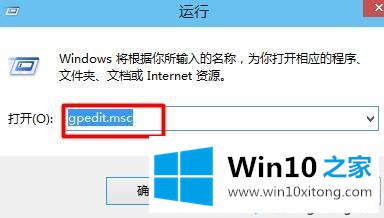
3、组策略编辑器就打开了。
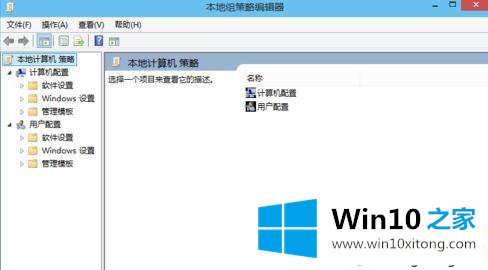
4、这样我们就可以根据自己的需要进行设置了。
方法二,电脑搜索打开
1、我们点击win10的“开始”菜单;
![]()
2、打开开始菜单有个搜索框。
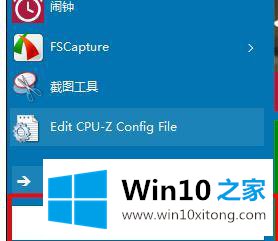
3、我们在搜索框中输入“组策略”我们可以看到我们可以搜索到,我们直接点击。
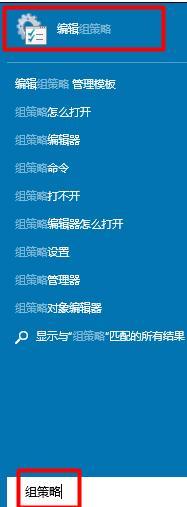
4、这样我们也是可以直接打开的。
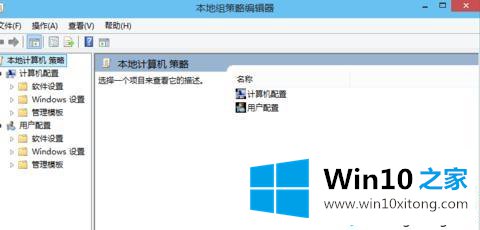
很多情况下,我们都会用到组策略编辑器来对电脑进行一些高级的设置,如果你还不知道如何打开win10组策略,那么看看上文步骤内容吧。
Win10组策略的详细解决措施就在上面已经全部告诉大家了,大家都学会了上面的方法吗?我们欢迎各位继续关注本站,后面还会有更多相关windows知识分享给大家。